Que vous soyez DJ sur votre lieu de travail ou que vous aimez simplement parcourir la radio Web à la maison, de nombreuses options vous permettent d’écouter vos morceaux préférés. L’écoute basée sur le Web présente un inconvénient: elle permet de garder la trace de l’onglet qui lit la musique lorsque vous devez revenir en arrière, avancer ou contrôler le flux. Unity Player est une excellente extension gratuite pour Chrome qui vous permet d’utiliser les commandes de base depuis n’importe quel onglet. Voici comment l'utiliser:
- Installez Unity Player ici.
- Vous devriez maintenant avoir une icône dans le coin supérieur droit de Chrome qui ressemble à une note de musique. Lorsque vous avez de la musique dans un autre onglet Chrome, cliquez simplement sur cette icône pour afficher un petit panneau de configuration présentant les pochettes d'album.
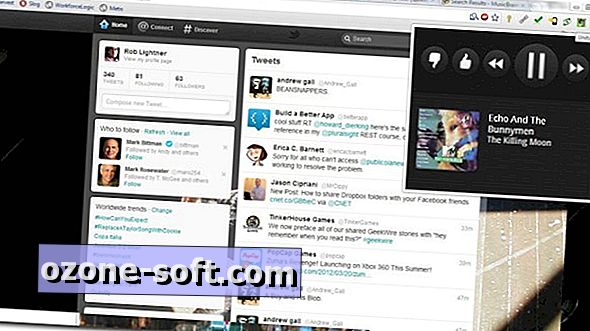
- Sautez en avant, faites une pause, faites un retour en arrière, faites un pouce levé ou bas si vous le souhaitez.
- Vous pouvez également cliquer sur la vignette de la pochette pour afficher l'onglet qui lit la musique si vous souhaitez apporter des modifications ou le fermer complètement.
C'est tout! La gamme d'applications de musique couvertes est assez large et comprend Grooveshark, Turntable.fm, Google Music et Pandora. Spotify ou Last.fm ne sont pas encore pris en charge, mais je m'attendrais à ce que les développeurs les ajoutent assez rapidement s'ils le peuvent. (Last.fm fait partie de CBS Interactive, qui publie également CNET.)
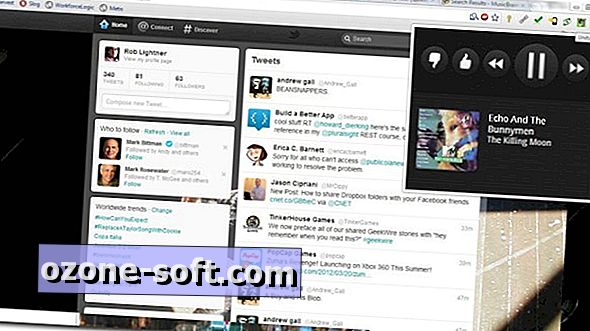













Laissez Vos Commentaires